【旧モデル】HP Spectre x360のレビュー!2017年2月モデルと11月モデルどちらがよい?

「HP Spectre x360」の実機レビューをお届けします。
※「HP Spectre x360」は、2018年5月31現在、「2017年2月」に発売した旧モデルと「2017年11月」モデルの2つがメーカーサイトで販売されているので、比較も交えつつレビューいたします。
■「HP Spectre x360」のおすすめポイント
- ハイスペックにカスタマイズ注文できる
- タブレットモードやテントモードが使える(特に、テントモードは家で使うときに、フルサイズの無線キーボードとセットで使いやすいので、個人的におすすめです)
- タッチパネル対応でアクティブペンが使える
- 見た目がクール
■気になった点
- グレア液晶なのでテカリが気になるかも(※低反射フィルムを貼れば解決します)
- 矢印キーが少し使いづらいかも(感じ方に個人差あり)
■注意点
- 本体カラーが「ローズゴールド」モデルのみ、英語キーボードです
※ご注意※ 2018年10月3日現在、「HP Spectre x360」は「2017年2月発売のモデル(いわゆる旧モデル)」と「2017年11月モデル」の両方がHPのサイトで販売されています。
※「2017年2月発売のモデル(いわゆる旧モデル)」だと長いので、以下「2017年2月発売モデル」と表記いたします。
「2017年2月発売モデル」の後継機種が「2017年11月モデル」ですが、今のところ両方が新品販売されています。
■11月モデルでバージョンアップされた主なところ
- microSDカードスロットが搭載された
- 指紋認証ボタンが搭載された
- CPUが第8世代Coreシリーズになった(2月発売モデルは第7世代)
- バッテリー駆動時間が1時間~1時間半ほど伸びた
- プライバシーモードが選択可能になった(※2018年2月18日現在、有料10,800円(税込)で本体カラーがアッシュブラックのみ選択可能)
これらに大きな魅力を感じない場合は、価格の安い2017年2月発売モデルの方を買うのでもいいと思います。
⇒ 「HP Spectre x360」2017年2月発売モデルを公式サイトで見てみる
⇒ 「HP Spectre x360」2017年11月モデルを公式サイトで見てみる
※今回は、2017年2月発売モデルをベースにしつつ、ところどころ11月モデルとの比較も交えてレビューしていきます。
ちなみに、HPの方に「Spectre x360」の読み方をうかがったところ、「スペクトル エックス・スリーシックスティー」と読むそうです(でも読みづらいので、エックスサンロクマルと自分は呼んでいます笑)。
※最初「スペクター」(英語読み)と記載しておりましたが、フランス語の読みで「スペクトル」が正しいようです。申し訳ございません。
目次
▶「HP Spectre x360」の付属品など
本体や付属品は、こんなオシャレな化粧箱に入っていました。

付属品の一式です。ケース(専用スリーブケース)も付いてきました(※マウスは、別売りです)。

セットアップ手順書も入っており、タッチパネルのジェスチャー操作についてもまとめて書いてありました。ページ数は多くないので、購入したらサッと一度目を通すとよいでしょう。
▶外観をチェック
HP 「Spectre x360」のボディカラーは、「アッシュブラック」と「ナチュラルシルバー」が基本カラーです。
(※2017年11月モデルのみ、限定色の「ローズゴールド」もラインナップされています)

外観については好みのわかれるところですが、個人的には現行で販売されているノートパソコンの中でも、トップクラスにおしゃれなノートパソコンだと思います。

アルミニウムをメインとしたボディに、サイドや天板ロゴのゴールド色の金属がアクセントになっています。


2月発売モデルと11月モデルの外観の比較
「2月発売モデル」と「11月モデル」の外観を比較してみます。
左のシルバーが11月モデル、右のアッシュブラックが2月モデルです。

※両モデルの比較画像のみ、2月モデルの液晶の方に低反射フィルムを貼ってあります。
11月モデルは、2月モデルよりも角の丸みが少ないです。


11月モデルの方が、丸みが少ない分カッチリした印象です。

細かい部分のディティールや質感
モダンでシンプルなデザインのHPのロゴが、よいアクセントになっています。
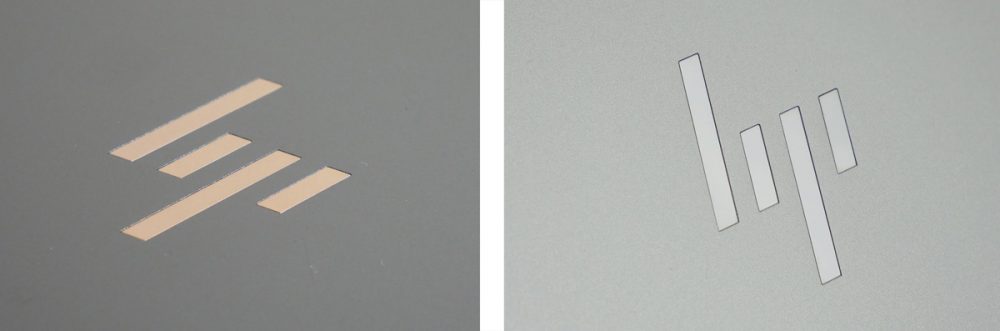
ヒンジ部分は、2月発売モデルよりも11月モデルの方がキラキラしていて、高級感があります。(ただ、↓この写真だとキラキラ感が伝わらないですね。すみません笑)

手に取った感触は、アルミのしっかりとした質感があり、放熱性に優れていそうな印象です。

180度ヒンジを開いてみました。

左右側面
■左側面
左から、USB3.1、ヘッドフォン出力/マイク入力コンボポート、電源ボタン。

電源ボタン(パワーボタン)は側面にあります。

スリープ状態にしたときに電源ボタンが点滅しますが、側面だと点滅にちょっと気付きづらいですね。
スリープ状態のまま放置してしまいやすいかもです。
個人的には、電源ボタンはキーボード部分の後方にあった方がが好みですが、Spectre x360はキーボード後方にはスピーカーが大きく配置されています。
スピーカーの音質を優先させた結果、電源ボタンが側面になってしまったのでしょう。
※2017年11月モデルのみ、左側面に「SDカードスロット」が追加搭載されています。左側面にあった排気口は、後ろ側面に移りました。

■右側面
左から、「ボリューム調整ボタン」、「USB Type-C 3.1 (Thunderbolt 3 対応)」×2。

バッテリーへの充電は、USB Type-C端子につないでおこないます。USB Type-Cに接続して使うACアダプターが付属してきます。
※2017年11月モデルのみ、右側面に「指紋リーダー」が追加搭載されています。

つまり?
冒頭にも書きましたが、2017年11月モデルには「SDカードスロット」と「指紋リーダー」が追加搭載されています。
これらが魅力的であれば、2017年11月モデルを選んだほうがよいかもしれません(少し価格は高くなりますが)。
▶「HP Spectre x360」の4つのモード
「HP Spectre x360」は、
- ノートパソコン・モード
- タブレット・モード
- スタンド・モード
- テント・モード
の4つのモードに切り替えて使うことができます。シーンに合わせて使うと、より便利にSpectre x360を使えるようになります。
タブレット・モード
誰かと一緒に使ったり、タッチペンで絵を描いたりするときなどに便利。

スタンド・モード
フルサイズ・キーボードを使いたいときなどに。

テント・モード
狭いスペースに角度をつけて置きたいときや、フルサイズキーボードを使いたいときなどに便利。

▶データ転送速度は早い
どちらもデータ転送速度が高速なPCI Express/NVMe対応M.2 SSDを搭載しているので、データ転送速度はかなり速いです。
※下の2つの画像は、2017年2月モデルが「Core i7 メモリ16GB」なのに対して2017年11月モデルは「Core i5、メモリ8GB」なことにご注意ください。
2017年2月発売モデル
■レビュー機のスペック:Core i7-7500U、メモリ16GB、SSD 512GB
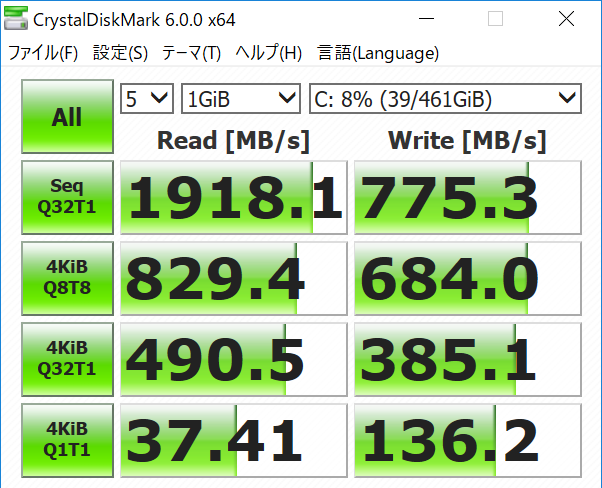
2017年11月モデル
■レビュー機のスペック:Core i5-8250U、メモリ8GB、SSD 256GB
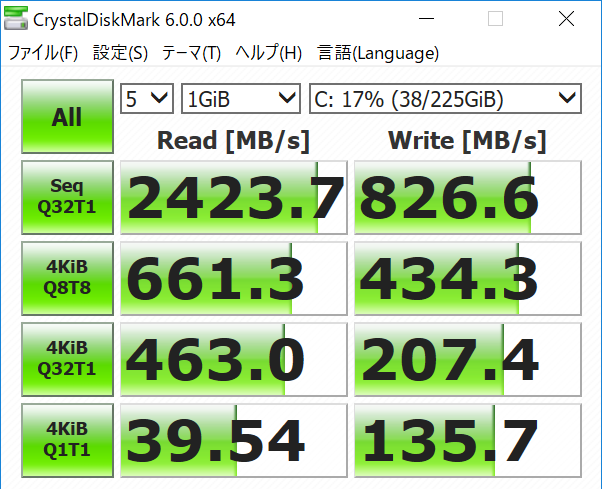
Core i5-8250U、メモリ8GBの仕様でも、SSDのデータ読み書き速度は十分にハイスピードです。
▶キーボード:矢印キーが使いづらいが、打ち心地は悪くない
■2017年2月発売モデル

■2017年11月モデル

両モデルで、キーボードに大きな差はみられません。
キーボードの打ち心地
薄型のノートパソコンなので、ストローク幅はやはり浅めです。
ただ、キーボードをストロークしたときは、いい意味でのつっかかりのような感触があり、なかなか快適です。
打ちづらい感じはなく、打音がコツコツと鳴って気持ちよくタイピングできました。
矢印キーが右下に小さく追いやられているので、ここが使いにくいのはマイナスですね。
なお、HP Spectre x360 はテントモードなどにもできるので、↓こんな風に『家やオフィスでは使いなれたフルサイズキーボードを使う』というのもいいと思います。

パームレスト(キーボード入力するときに手をのせるところ)に手をのせると、こんな感じです。

わたしは、少し手が大きめなのですが、狭苦しさはありません。
13.3インチのノートパソコンということもあり、パームレストの広さは十分にありました。

キーボードの打音はうるさくない?
キーボードの打音は、少し「コツコツ」と音が鳴る感じで、気持ちのよい音です。うるさい感じではありません。
スペースキーだけボタンサイズが大きいので、そこだけ少しカチカチなる感じですね。
無音ではないものの、うるさいというほどではなく、気になるほど大きい音ではありません。
フルサイズキーボードとサイズを比較
フルサイズのキーボードと比較してみました。

矢印キーやDeleteキーなどは、フルサイズ・キーボードとは使い勝手が違いますが、普通に文字入力する分には、フルサイズ・キーボードと近い感触で打てました。
バックライト・キーボードを搭載

キーボードのバックライトは、f5キーでオン・オフができます。暗いところでの作業に役立ちます。
タッチパッド
タッチパッドのエリアの幅が12cm程あり、広めにとられています。

⇒ 「HP Spectre x360」2017年2月発売モデルを公式サイトで見てみる
⇒ 「HP Spectre x360」2017年11月モデルを公式サイトで見てみる
▶スピーカー:こもった感じがなく満足いく音質
「HP Spectre x360」は、デンマークのオーディオメーカー「BANG & OLUFSEN(バング&オルフセン)」製のクアッドスピーカーを搭載しています。

キーボードの上側の方にスピーカー部分を大きくとっているだけあって、モバイルノートの音質としては、かなり良いです。
(※スピーカーは、キーボードの上側以外にも、本体手前の下側にもついています)
少し高音が目立つ感じでしたが、こもった感じのない、抜けの良いサウンドです。
音質に強いこだわりがなければ、外部スピーカーを買わなくてもそれなりに満足できると思います。
▶液晶画面:IPS液晶で視野角が広い
視野角をチェックしてみます。結論から言うと、IPS液晶ということもあり、視野角は広いです。


↓かなり横からでも、これくらい見えます。


↓かなり上からでも、これくらい見えます。

視野角は十分すぎるくらい広いです。
グレア液晶のテカり対策=専用の低反射保護フィルム
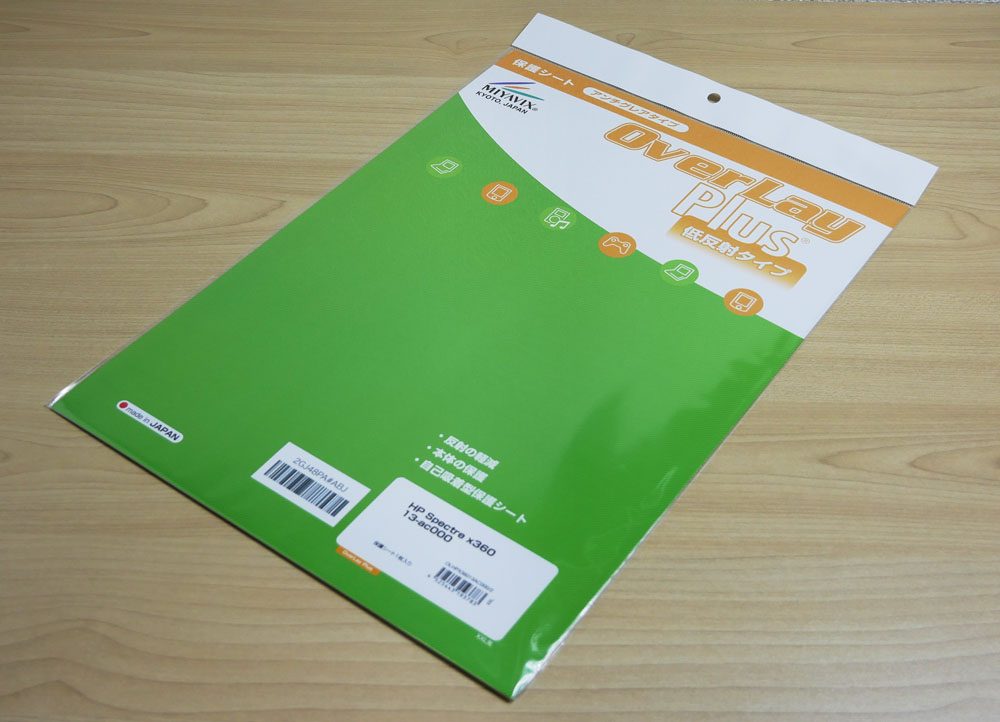
「HP Spectre x360」の液晶は、鮮やかで綺麗な液晶ではありますが、グレア液晶(光沢液晶)なので、「映り込み」や「テカリ」が気になる方もいると思います。
有料にはなってしましますが、画面のテカリが気になる方は、低反射のフィルムを貼るとよいです。
本体注文時に、HP Spectre x360専用の低反射フィルムを一緒に買うことができます。
※低反射フィルムだけ後から買うことがもできますが、フィルムだけ後から買う場合は、売り切れにご注意ください。
▶その他(重さや仕様面など)
A4用紙との大きさ比較
どちらも、A4サイズよりも少しだけ大きいです。ビジネスバッグでも持ち運びしやすいサイズです。
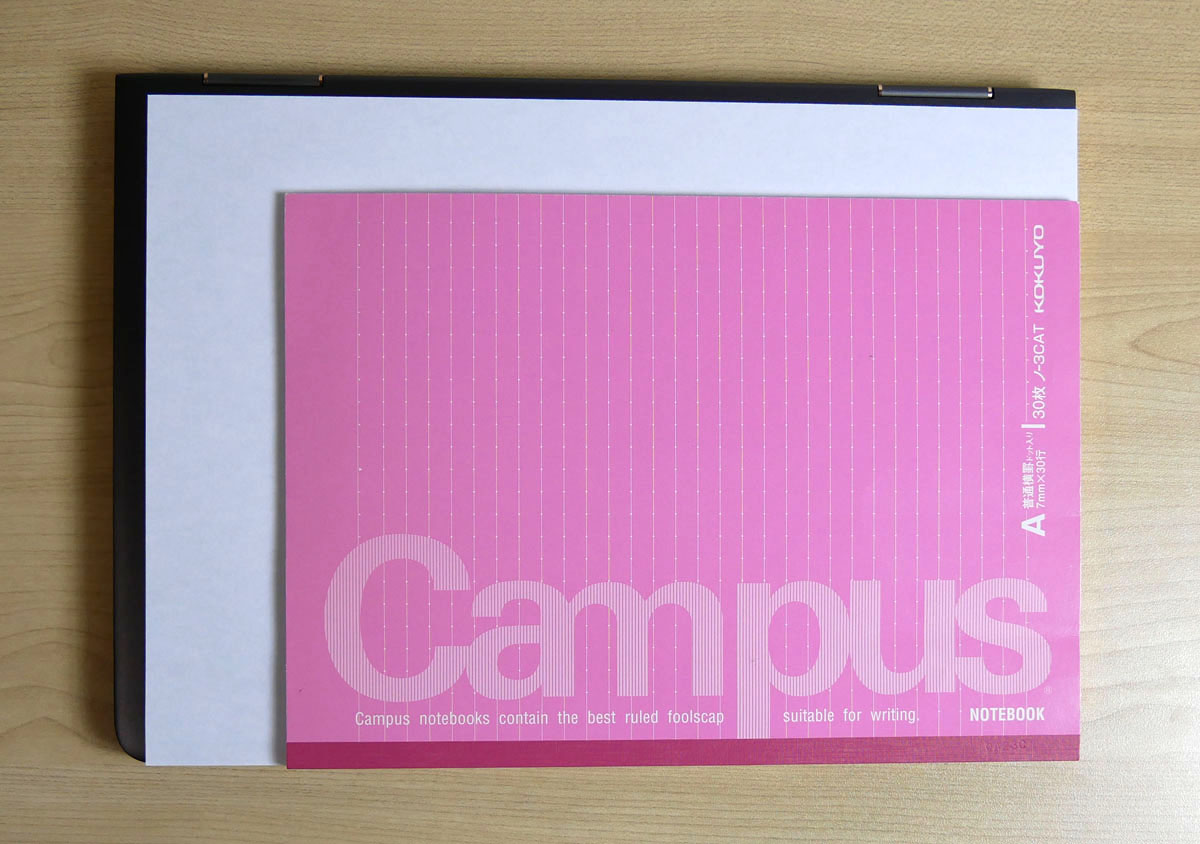

■サイズの比較
| 2月モデル | 約307×219×13.9(最薄部)-14.9(最厚部)mm |
|---|---|
| 11月モデル | 約307×218×13.6(最薄部)-15.5(最厚部)mm |
サイズに大きな差はありません。
重さの実測
重さを測ってみました。

■「本体のみ」の重さ(実測)
| 2月モデル | 1,290グラム |
|---|---|
| 11月モデル | 1,250グラム |
メーカーサイトの重さと大きな差はありませんでした。
■「本体+ACアダプター」の重さ
| 2月モデル | 1,290+332=1,622グラム |
|---|---|
| 11月モデル | 1,250+374=1,624グラム |
↑ACアダプターとの合計の重さです。この表のACアダプターは、電源ケーブルも含んだ重さです。
次の画像のように、電源ケーブルを外してコンパクトにすることもできるようになっています。電源ケーブルを外せば、もう少し軽くすることができます。

マイコンピュータ
このレビュー機のうち2017年2月発売モデルは、ストレージが「SSD 約512GB」のモデルですが、ほぼ何も保存やインストールはしてない状態で、出荷時の空き容量は430GBくらいです。
「最初から90GBくらいストレージ容量が食われているのか?」
と疑問に思う方もいるかもしれませんが、これはHPのパソコンが悪いわけではなく、OSなどにストレージが使われていることや、メモリ容量が大きいほど、SSDのストレージ容量がとられるためです(ちなみに、このSpectre x360のメモリは16GBです)。

CPU負荷がかかると、どれくらいうるさい?
CPU負荷がかかったときに、どれくらいうるさくなるのか試してみました。
ノートパソコンによっては、負荷が高くなったときにファンの排気音がやたら大きいものもあるので、ここは気になるポイントです。
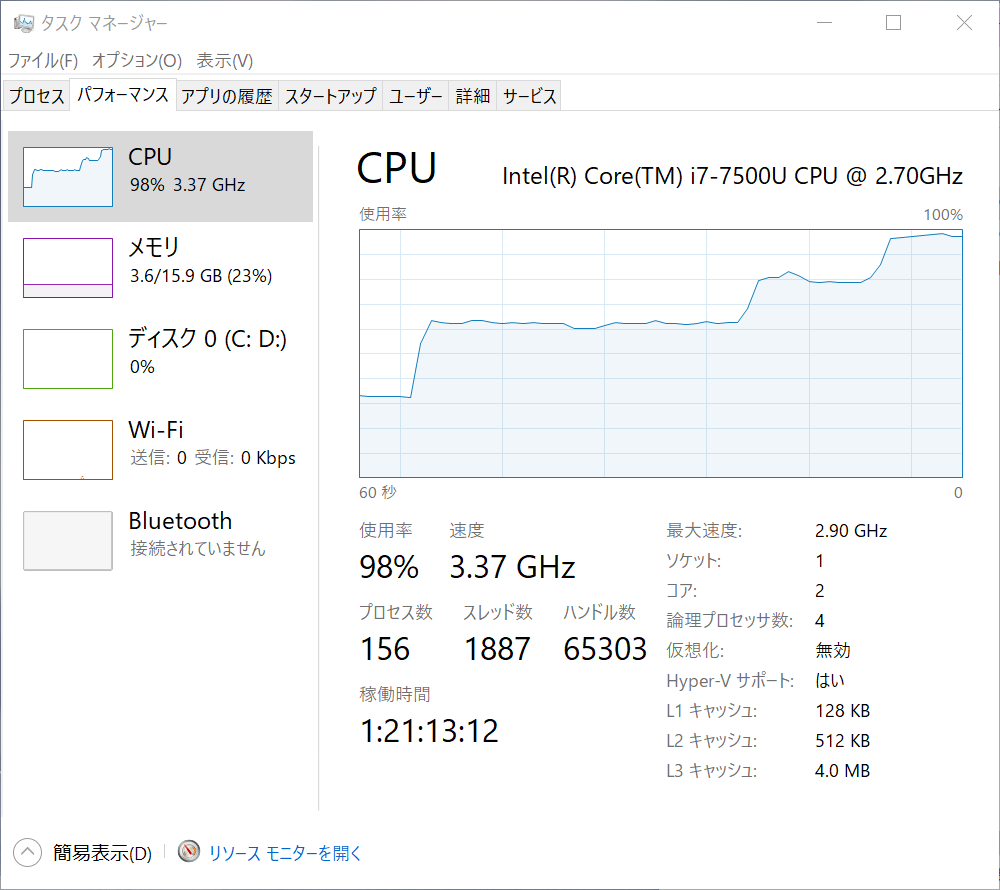
CPUの負荷テストでは、CPUの使用率が98%になっても「スー」という排気音が少しするだけで、全然うるさくありませんでした。図書館などでも気にせず使えるでしょう。
▶「HP Spectre x360」のレビューまとめ


「HP Spectre x360」のレビューまとめです。
■注意点
- 本体カラーが「ローズゴールド」モデルのみ、英語キーボードです。
■気になった点
- グレア液晶なのでテカリが気になるかも(※低反射フィルムを貼れば解決します)
- 矢印キーが少し使いづらいかも(感じ方に個人差あり)
■「HP Spectre x360」のおすすめポイント
- デザインがクールで存在感がある
- 4つのモードで使えるのは、やはり便利
- タッチ対応パネルでアクティブペンが使える
- スピーカーの音がよい
- 画質がキレイ
といったところです。
最初の方にも書きましたが、「HP Spectre x360」は「2017年2月発売モデル(いわゆる旧モデル」と「2017年11月モデル」の両方がHPのサイトで販売されています。
■11月モデルでバージョンアップされた主なところ
- microSDカードスロットが搭載された
- 指紋認証ボタンが搭載された
- CPUが第8世代Coreシリーズになった(2月モデルは第7世代)
- バッテリ駆動時間が1時間~1時間半ほど伸びた
- プライバシーモードが選択可能になった(※2018年2月18日現在、有料10,800円(税込)で、本体カラーがアッシュブラックのみ選択可能)
2月モデルの方が少しコスパがいいのですが、11月モデルでバージョンアップされた部分に魅力を感じるのでしたら、11月モデルを選ぶといいでしょう。








